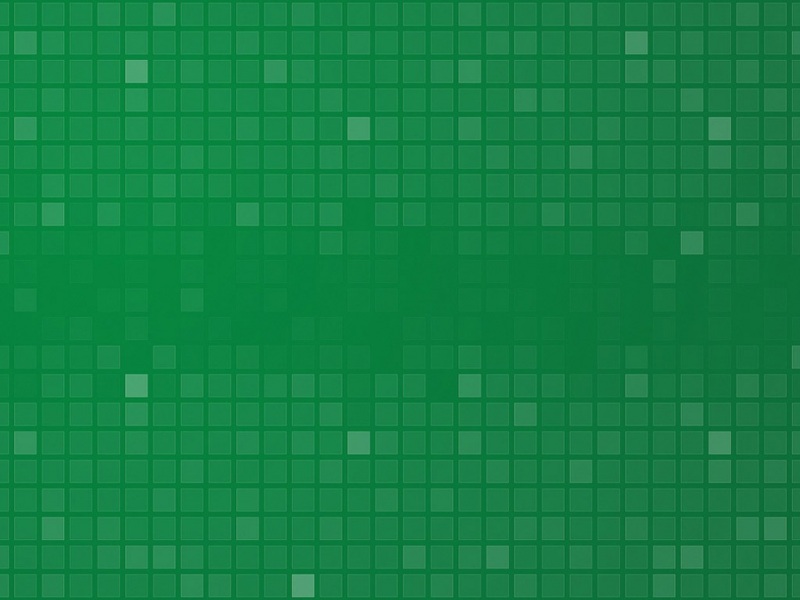问题描述:
软件工具需要注册到注册表,无论使用普通用户权限或是管理员权限,注册始终失败。
解决思路:
通过控制UAC的通知等级,成功使得软件工具在非管理员权限下注册成功。
操作步骤:
1. Win+R输入msconfig打开“系统配置”窗口,如下:
2.点击“工具”查找“工具名称”为“更改UAC设置”选项,在“选中的命令”中确认有“PATH\UserAccountControlSettings.exe”,然后点击“启动”,如下:
3.点击“启动”后,进入“用户账户控制设置”界面,将用户控制等级调至最低,具体效果如下所示:
参考链接:/article/f3e34a126e818cf5eb653514.html
UAC简介:
用户账户控制(UserAccountControl,简写UAC),其原理是通知用户是否对应程序使用硬盘驱动器和系统文件授权,已达到帮助组织恶意程序损坏系统的效果。
能够触发UAC规则的操作:
运行应用程序增加或者删除用户账户安装或者卸载程序安装设备驱动程序修改注册表文件复制文件到windows目录安装ActiveX控件
用户操作以上操作内容时会触发UAC规则,系统会弹出提示对话框。弹出对话框操作是临时提升用户权限,允许程序运行。
控制UAC的4中级别:
1.始终通知(最高级别):在最高级别中,用户安装和卸载应用程序、更改系统设置等操作时,都会触发UAC并弹出提示框。此级别是系统的最高安全级别,禁止用户随意更改设置和卸载应用程序等操作。
2.仅在程序尝试对我的计算机进行更改时通知我(默认级别):在这个级别下,只有应用程序操作时会触发UAC规则,用户对电脑的其他设置操作不会触发UAC,所以,在此规则下既不影响用户的正常操作,又可以防止恶意软件对电脑的更改。
3.仅当程序尝试更改计算机时通知我:默认情况下,如果用户需要对操作系统进行更改设置,触发了UAC也不会对系统造成问题。但是,当你没有运行任何程序的时候,电脑提示触发UAC的提示框,说明某些恶意程序正在对电脑进行更改操作。我们应该立刻阻止操作。
4.从不通知(最低级别):运行在最低级别时,当使用管理员用户或者普通用户操作系统时,所有的操作都会默认执行,电脑不会有任何的提示。在此模式下工作,电脑系统处于不安全的状态。木马程序可以随意更改电脑内部的数据,也可以在用户不只知道的情况下对电脑做出更改。
新版Windows中,用户分为两个级别:标准用户和管理员。标准用户是计算机Users组的成员;管理员是计算机Administrator组的成员。
默认情况下标准用户和管理员都会在标准用户安全上下文中访问资源和运行应用程序。任何用户登录到计算机后,系统为该用户创建一个访问令牌。该访问令牌含有关授予给该用户的访问权限级别的信息,其中包括特定的安全标识符(SID)信息和Windows权限。当管理员登录到计算机时,该版本的windows为该用户创建两个单独的访问令牌:标准用户访问令牌和管理员访问令牌。标准用户访问令牌包含的用户特定信息与管理员访问令牌包含的信息相同,但是已经删除管理 Windows 权限和 SID。标准用户访问令牌用于启动不执行管理任务的应用程序(“标准用户应用程序”)。
当管理员需要运行执行管理任务的应用程序(“管理员应用程序”)时,该版本的 Windows 提示用户将他们的安全上下文从标准用户更改或“提升”为管理员。该默认管理员用户体验称为“管理审核模式”。在该模式下,应用程序需要特定的权限才能以管理员应用程序(具有与管理员相同访问权限的应用程序)运行。
参考链接:/s?id=1631436227483974075&wfr=spider&for=pc
/item/用户账户控制/8084230?fromtitle=uac&fromid=895573&fr=aladdin